机械革命蛟龙16Pro如何一键重装?
在游戏圈子里,机械革命真是大受欢迎!虽然价格不便宜,但配置非常强劲、在散热和显示效果上,也有过人之处!如果你对玩游戏比较高要求的话,那机械革命蛟龙16Pro这个型号,可千万别错过了。有朋友想要重装系统,但一直不知如何操作,并觉得重装步骤比较麻烦。如果你也是这样,那就来详细学习一下以下的重装系统教程!
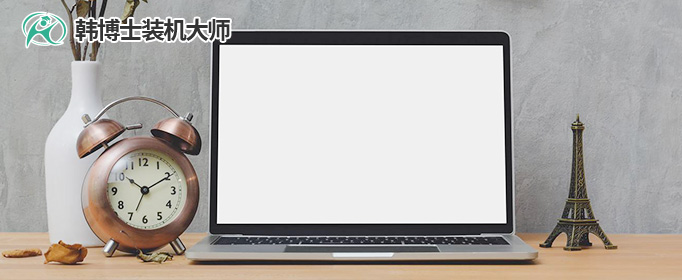
一、装机必备工具
装机必备软件:一键重装系统软件(点击红字下载)
二、机械革命重装系统的注意事项
1. 备份重要数据:在开始重装之前,一定要把你电脑里重要的数据备份好,提前备份可以避免数据丢失。
2. 关闭安全软件:重装系统前,关闭所有的杀毒软件及防火墙。因为这些软件,会导致重装过程出错。
3. 保证电源稳定:重装系统时不能断电,如果断电,那肯定会导致重装失败甚至损坏电脑。
三、重装系统的流程演示
1.先访问官网,下载“韩博士装机大师”,并将其放置在桌面上。完成下载后,双击桌面上的图标来启动程序。在主界面中,点击“开始重装”。
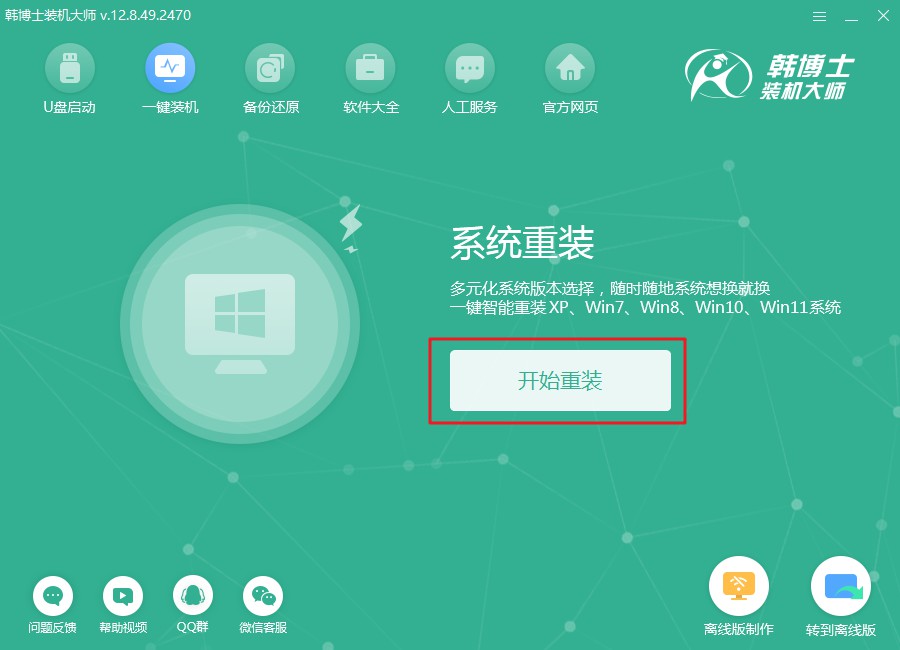
2.现在系统正在进行“系统检测”,您无需做其他任何操作,等待自动完成即可。完成了之后,再点“下一步”继续。
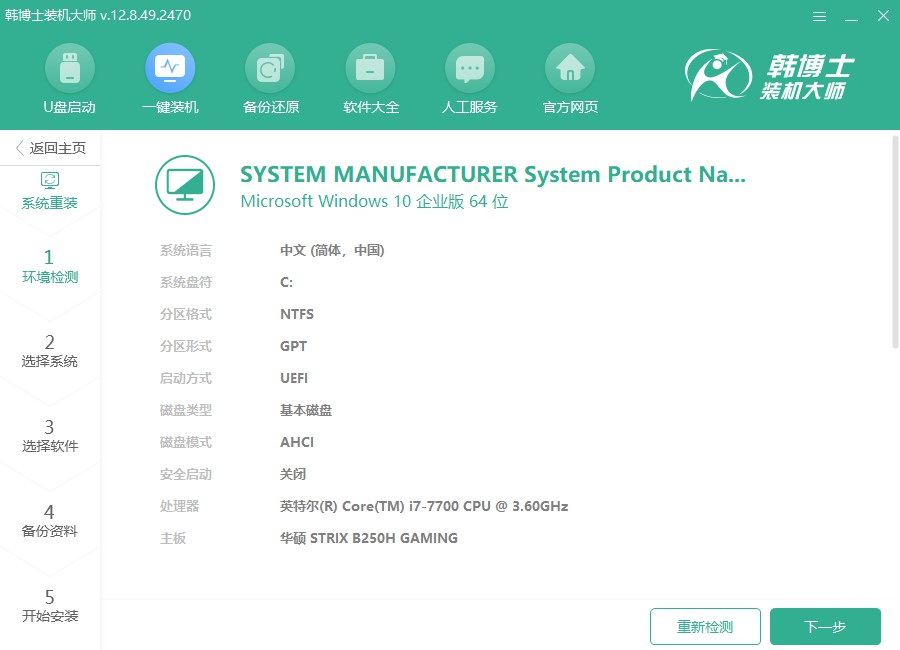
3.在“选择系统”的步骤中,您将看到可用的win10系统文件列表。请选择您需要的文件,并仔细检查其版本,再点击“下一步”安装到电脑上。
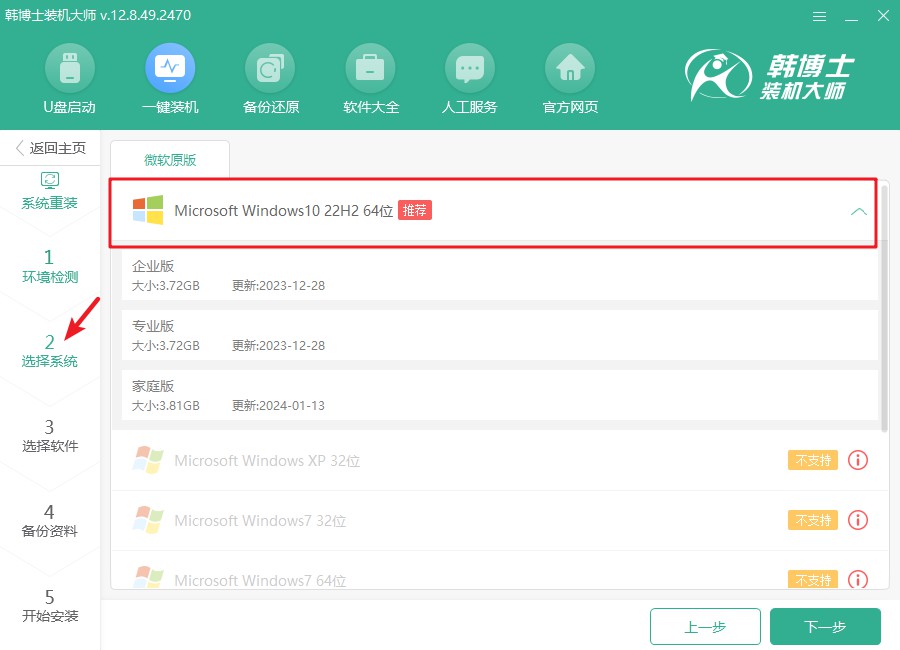
4.目前,系统文件正在下载,这可能会占用一些时间。请您不要进行任何其他操作,耐心等待下载完成。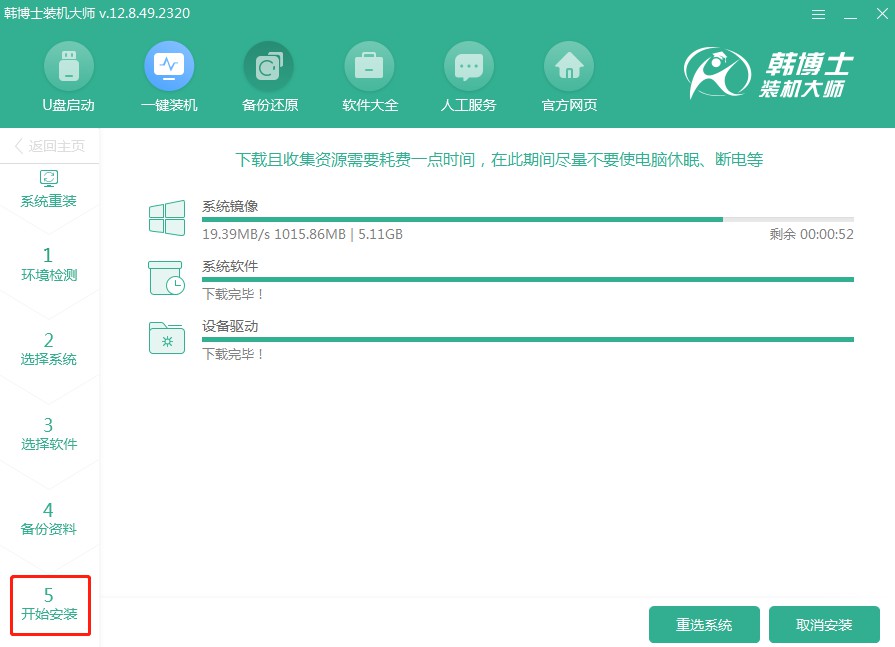
5.系统进入安装阶段,这个过程中,建议不要进行其他操作,以免影响安装的顺利进行。待安装完成后,别忘了点击“立即重启”。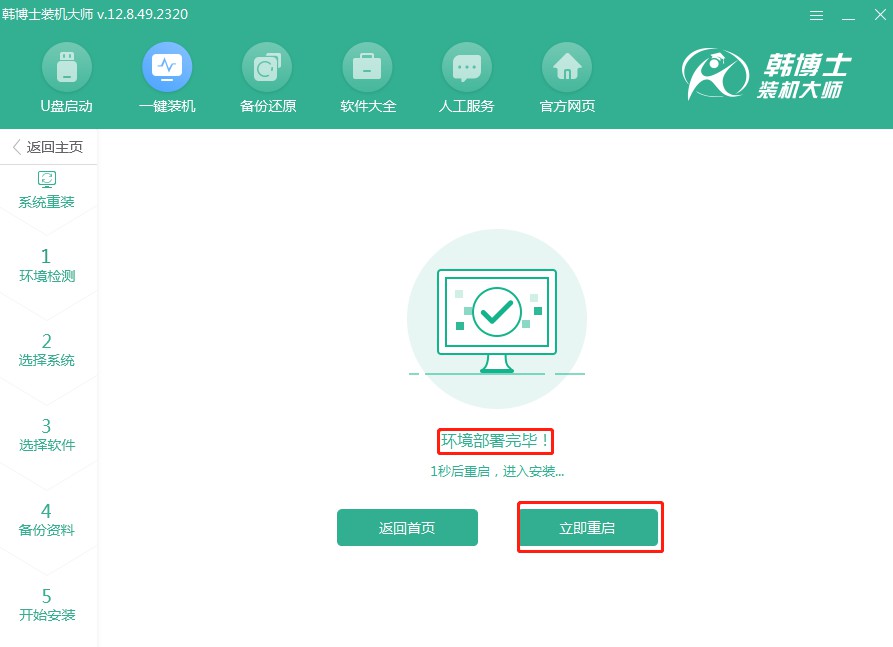
6.使用“↑”和“↓”键来浏览可选项,当您选择到第二个选项时,按下回车键即可进入PE系统。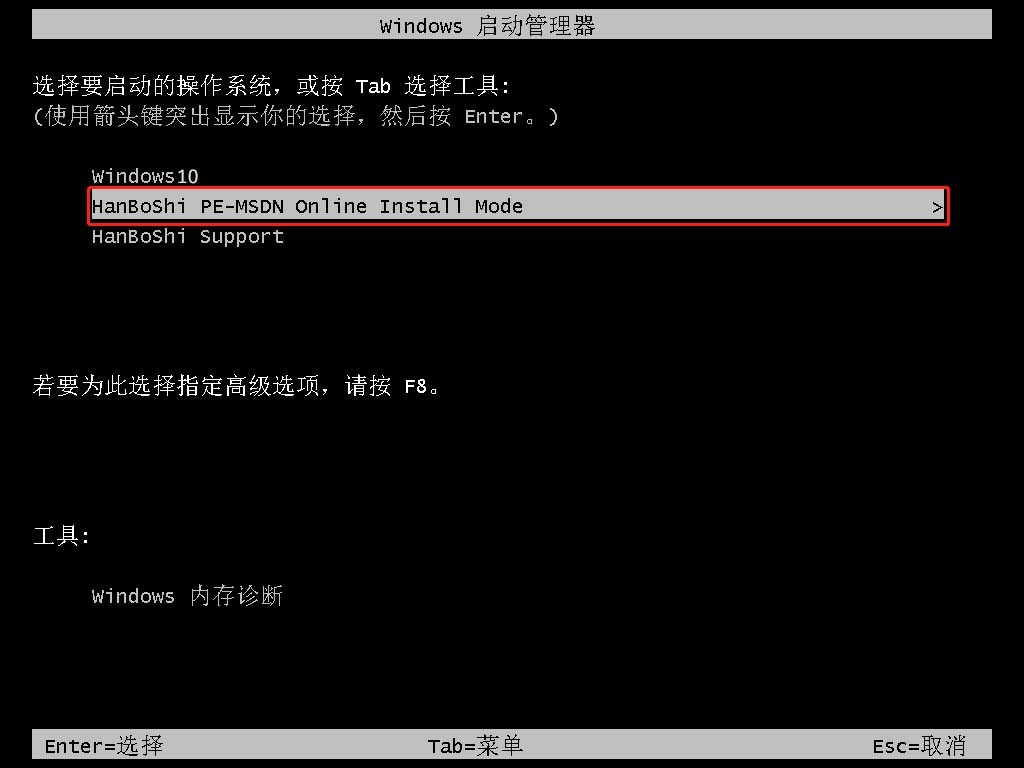
7.当您进入PE界面,win10系统的安装过程会自动开始,您只需耐心等待。安装完成后,记得点击“立即重启”来重启电脑。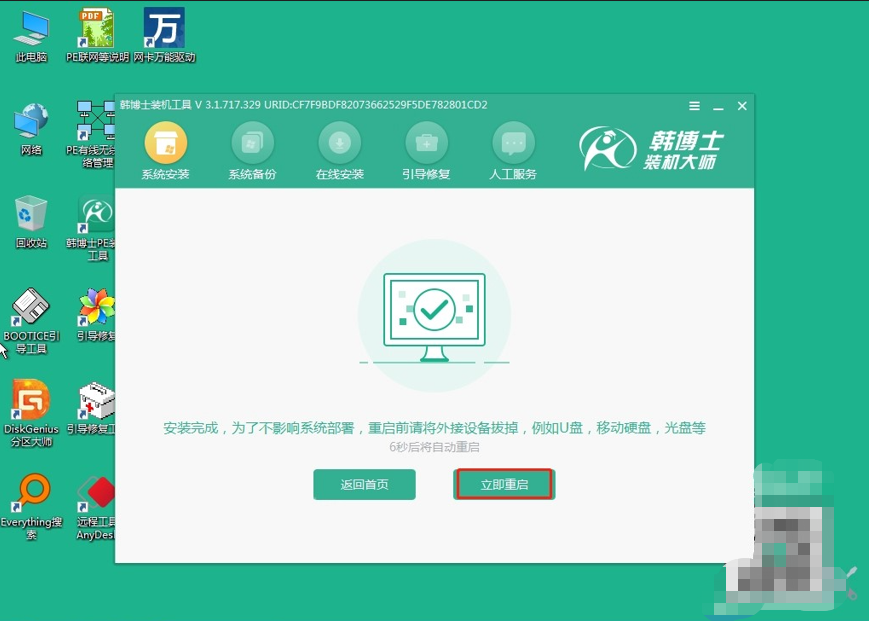
8.如果在重启后您能看到win10的桌面,那么说明系统安装已经成功,您的电脑也顺利完成了升级。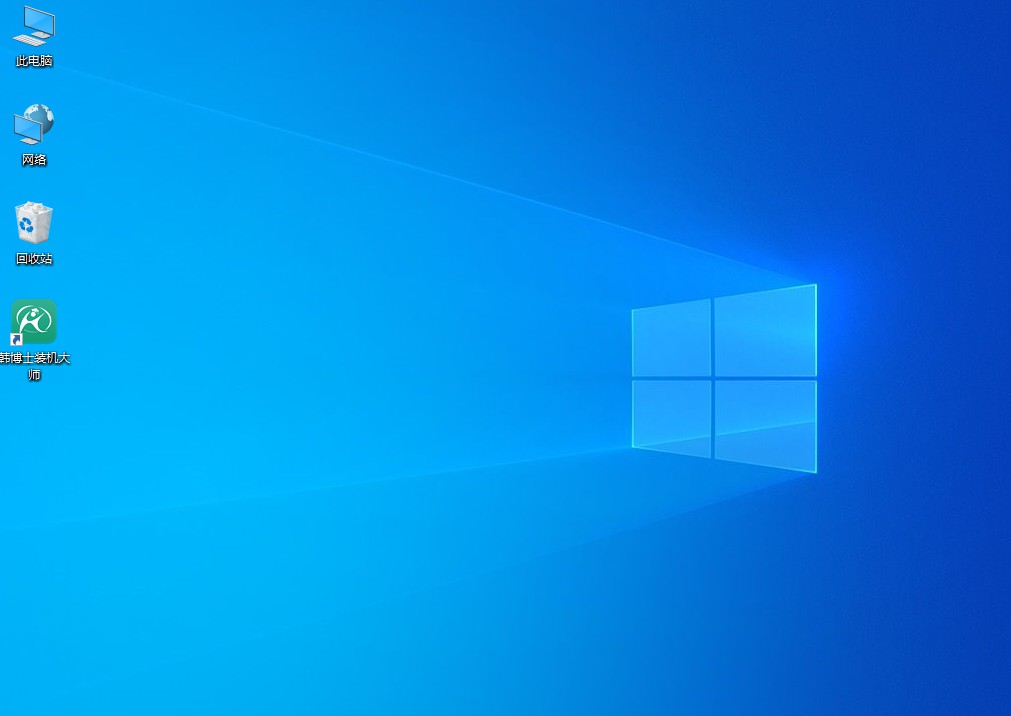
以上是具体的机械革命重装系统教程,相对于传统的重装方式,韩博士的一键重装简化了很多步骤,尤其是对不太熟悉系统操作的小伙伴来说,以上的方法很友好。不过话说回来,虽然一键重装比较简单,但还是要注意备份好数据,如果有重要文件,一定要提前备份。

